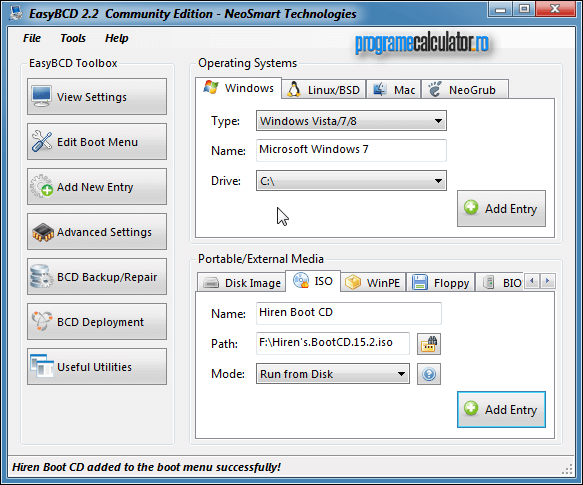Chiar dacă nu este costisitor să ardem un CD/DVD cu respectiva imagine ISO, manipularea discurilor este destul de incomodă, ca să nu mai vorbim de faptul că se pot deteriora foarte ușor. De la bun început, trebuie să precizez că nu orice imagine ISO suportă să boot-eze direct de pe hard disk. Nu există o listă predefinită cu imaginile ISO care suporta acest procedeu. Diverse bloguri, forumuri, chiar roagă cititorii să anunțe dacă au testat o nouă imagine, și au reușit acest lucru. Pentru a boot-a o imagine ISO, trebuie adăugată informația de boot conținută, în meniul de boot. Acest lucru se poate realiza cu ajutorul unui program foarte apreciat de cunoscători, anume EasyBCD. Posibilitățile acestui program sunt numeroase, printre care și aceea de a adăuga o imagine ISO în meniul de boot, după o prealabilă defragmentare.
Ca să fiu pe deplin înțeles, am să dau o scurtă definiție a acestui format. O imagine ISO (International Organization for Standardization), este în primul rând o arhivă, o copie fidelă a unui disc optic, făcând referință la formatul UDF (Universal Disk Format). Un format superior celui ISO, este UIF, având opțiuni mai multe, utile în special transportului în spațiul virtual, sau al siguranței (parolare). În articolul de față ne vom ocupa de imaginea ISO boot-abilă, însă o asemenea imagine poate avea orice conținut, de la fișiere text, poze, până la fișiere media, filme, muzică. Off-topic, chiar vă sfătuiesc să creați imagini ISO, UIF ale discurilor pe care doriți să le stocați vreme îndelungată. Este mult mai sigur! Dar să revin la subiect. În primul rând, trebuie să instalați EasyBCD, un editor cu interfață grafică, foarte puternic al meniului de boot și nu numai, similar utilitarului BCDEDIT din Windows. La descărcare, înregistrarea este opțională. Imaginea ISO pe care doriți să o testați, se poate afla oriunde pe hard disk, singura condiție, să fie boot-abilă. De regulă, acest procedeu este utilizat pentru folosirea diferitelor utilitare-depanare fără a le mai scrie pe suport optic. Deci, deschideți EasyBCD, în partea stângă selectați Add New Entry, iar în secțiunea Portable/External Media, selectați ISO. Pentru articolul de față, am ales să adaug în meniul de boot, Hiren Boot CD, un utilitar complet, gratuit, foarte util în depanarea unui calculator, așa cum se poate vedea în imagine. Vă asigur că funcționează perfect!
În dreptul Name, denumiți intrarea respectivă cum doriți, așa va apărea în meniul de boot. Apoi localizați imaginea ISO cu butonul de căutare din dreptul Path. Trebuie să vă atenționez că respectiva cale către imaginea ISO, nu trebuie să conțină blank-uri, adică spații libere. Cel mai simplu, puneți imaginea în rădăcina unei partiții, și redenumiți-o dacă este cazul.
Continuarea Cum se bootează o imagine ISO direct de pe Hard Disk